Menadžer za poslovne kontakte za Outlook 2010 obezbeđuje alatke koje pomažu da vizuelizujete stanje preduzeća. Te alatke uključuju gadžete Levak prodaje i Kanal prodaje, koji predstavljaju podatke iz poslovna prilika zapisa u grafičkom formatu.
Gadžet Levak prodaje predstavlja „snimak“ prognoze prodaje. On na grafikonu prikazuje koliko ima mogućnosti za poslovanje u svakoj fazi prodaje. Tako možete prepoznati sva potencijalna usporavanja i zaključiti gde tim treba da se fokusira kako bi prodaju održao na željenom nivou.
Levak prodaje utvrđuje kako se mogućnosti za poslovanje pomeraju kroz proces prodaje, a Tok prodaje pokazuje koliko ste blizu ostvarivanju ciljeva prodaje tako što na grafikonu prikazuje napredak (meren kriterijumima kao što su ciljani datumi zaključivanja poslova ili prihod) za otvorene mogućnosti za poslovanje.
Da biste podatke videli u gadžetima za prodaju, napravite zapis „Mogućnosti za poslovanje“ za svaku takvu mogućnost i redovno ažurirajte zapise tako što ćete unositi informacije o fazama prodaje i krajnjim rokovima.
U ovom članku biće reči o prikazu i interpretaciji gadžeta Levak prodaje i Tok prodaje.
Izaberite jednu od sledećih mogućnosti:
Prikaz i interpretacija gadžeta „Levak prodaje“
U oknu za navigaciju, u okviru Business Contact Manager izaberite stavku Prodaja. Gadžet Levak prodaje pojavljuje se u gornjem delu radni prostor.
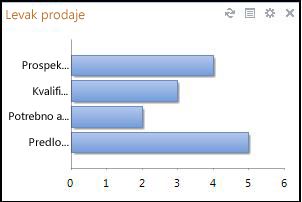
Saveti:
-
Zadržite pokazivač iznad oznake da biste videli njen ceo tekst.
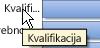
-
Zadržite pokazivač iznad traka na grafikonu da biste prikazali određene podatke koji su predstavljeni.
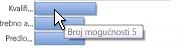
Da biste protumačili levak prodaje, obratite pažnju na sledeće detalje:
-
Svaka traka predstavlja drugačiju fazu u procesu prodaje.
-
Dužina trake može da predstavlja jedan od ovih faktora: broj mogućnosti za poslovanje, potencijalni prihod (novac od prodaje) ili bruto marginu (razliku između ukupnog prihoda i cene prodate robe).
Prikaz i tumačenje gadžeta „Tok prodaje“
U oknu za navigaciju, u okviru Business Contact Manager izaberite stavku Prodaja. Gadžet Tok prodaje pojavljuje se u gornjem delu radni prostor.
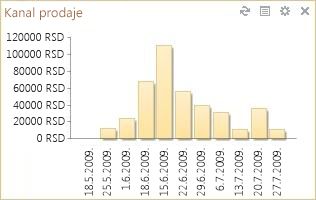
Da biste protumačili gadžet Tok prodaje, obratite pažnju na sledeće detalje:
-
Tok prodaje je agregatni prikaz otvorenih mogućnosti za prodaju zasnovan na datumu zaključenja posla. Na primer, na ilustraciji iznad, broj otvorenih mogućnosti za prodaju planiranih da se zaključe do 15. juna 2009. predstavlja potencijalni prihod od 115 000 dolara.
-
Svaka traka predstavlja sedmicu, mesec ili kvartal.
-
Dužina trake može da predstavlja jedan od ovih faktora: broj mogućnosti za poslovanje, potencijalni prihod (novac od prodaje, u hiljadama) ili bruto marginu (razliku između ukupnog prihoda i cene prodate robe).
Promena informacija prikazanih u gadžetima za prodaju
-
U gadžetu kliknite na dugme Opcije

Pojavljuje se okno Opcije.
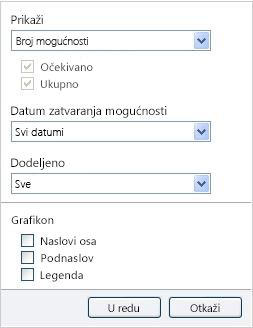
-
U polju Prikaži izaberite informacije koje želite da prikažete:
-
Broj mogućnosti za poslovanje. Prikazuje koliko je mogućnosti za poslovanje u svakoj fazi prodaje (levak prodaje) ili u svakom vremenskom okviru (tok prodaje).
-
Prihod. Prikazuje potencijalni prihod za svaku fazu prodaje ili svaki vremenski okvir. Zatim možete odabrati da prikažete očekivani prihod, ukupan prihod ili i jedno i drugo.
-
Bruto margina. Prikazuje potencijalnu bruto marginu za svaku fazu prodaje ili svaki vremenski okvir. Bruto margina je jednaka ukupnoj zaradi od koje se oduzmu troškovi proizvodnje proizvoda ili usluge. Zatim možete odabrati da prikažete očekivanu bruto marginu, ukupnu bruto marginu ili oboje.
-
-
Izaberite vremenski okvir.
-
Za levak prodaje možete da prikažete informacije po vremenskom okviru u kojem će mogućnost za poslovanje biti zaključena – 30, 90, 180 ili 365 dana.
-
Za tok prodaje možete da prikažete informacije po odabranom vremenskom intervalu – sedmici, mesecu ili kvartalu.
-
-
Filtrirajte podatke za određenog zaposlenog tako što ćete kliknuti na ime na listi Dodeljeno osobi.
Napomena: Zaposleni uključeni u listu su one osobe sa kojima ste podelili bazu podataka.
-
Dodajte oznake gadžetu.
-
Naslovi osa. Prikazuju oznake za X i Z ose.
-
Podnaslov. Prikazuje oznaku za tip podataka koji je prikazan na grafikonu. Na primer, „Prihod od mogućnosti za poslovanje“.
-
Legenda. Objašnjava šta trake predstavljaju.
-










